胶片效果制作
图片预览
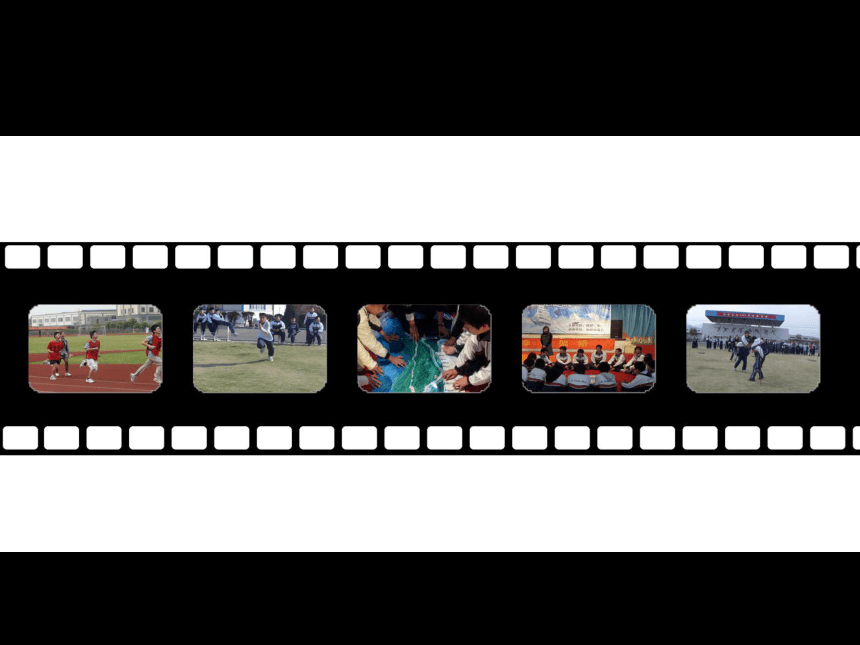


文档简介
(共7张PPT)
第八课 胶片效果的制作
(1)新建文件: 宽度90像素,高度70像素,分辨率72像素/英寸,
颜色模式:RGB颜色 8位 背景内容:白色 ;
(2)用“矩形选框工具”拖出一个方形 ;
(3)点击“选择—>修改—>平滑” 设“取样半径”为5像素,得到圆角方形;
(4)右键选区填充黑色,然后点击“编辑—>定义画笔预设” ,名称:画笔 ;
(5)按“Ctrl + D” 取消选择,画笔笔尖制作完成。
任务一、画笔笔尖制作
(1)新建文件: 宽1600像素, 高800像素, 分辨率72像素/英寸
颜色模式:RGB颜色 8位,背景内容:白色 ;
(2)创建新图层,用“矩形选框工具”在中间拖出一个长方形,右键选区填充黑
色 ;按“Ctrl + D” 取消选择;
(3)选择画笔工具,按F5(调出画笔预设)
选择“画笔笔尖形状”,
选中刚才做的样本画笔,
设直径为45象素 ,间隔为180% ;
任务二、胶片制作
(5)选择画笔工具,按F5 (调出画笔预设)把直径改为250象素,
间隔不变,按下shift在中间拖出方格,效果如下:
(6)隐藏背景图层;
(7)选择“魔术棒工具”,点击中间的大方格,按Delete删除,
最后按“Ctrl +D”取消选择;
(4)设置前景色为白色,按住shift键不放并横拖鼠标拖出第一行,
然后松开shift键,用同样方法制作第二行;
任务三、填充图片
(1)打开其中一幅背景图,用“移动工具”把图片移到其中一个方格中,
然后按”Ctrl +T”调整图片大小;(注意图层的顺序)
(2)用同样方法将其他图片移到方格中;
(3)显示背景图层;
(4)胶片制作完成,将文件存储为:胶片. jpg
拓展任务:美化胶片
(2)点击“图像”—>“旋转画布”—> “90度顺时针”
再点击“滤镜”—>“扭曲”—>“切变”;
(3)点击“图像”—>“旋转画布”—> “90度逆时针”
胶片制作完成。
(1)合并可见图层:点击“图层”—>“合并可见图层”;
第八课 胶片效果的制作
(1)新建文件: 宽度90像素,高度70像素,分辨率72像素/英寸,
颜色模式:RGB颜色 8位 背景内容:白色 ;
(2)用“矩形选框工具”拖出一个方形 ;
(3)点击“选择—>修改—>平滑” 设“取样半径”为5像素,得到圆角方形;
(4)右键选区填充黑色,然后点击“编辑—>定义画笔预设” ,名称:画笔 ;
(5)按“Ctrl + D” 取消选择,画笔笔尖制作完成。
任务一、画笔笔尖制作
(1)新建文件: 宽1600像素, 高800像素, 分辨率72像素/英寸
颜色模式:RGB颜色 8位,背景内容:白色 ;
(2)创建新图层,用“矩形选框工具”在中间拖出一个长方形,右键选区填充黑
色 ;按“Ctrl + D” 取消选择;
(3)选择画笔工具,按F5(调出画笔预设)
选择“画笔笔尖形状”,
选中刚才做的样本画笔,
设直径为45象素 ,间隔为180% ;
任务二、胶片制作
(5)选择画笔工具,按F5 (调出画笔预设)把直径改为250象素,
间隔不变,按下shift在中间拖出方格,效果如下:
(6)隐藏背景图层;
(7)选择“魔术棒工具”,点击中间的大方格,按Delete删除,
最后按“Ctrl +D”取消选择;
(4)设置前景色为白色,按住shift键不放并横拖鼠标拖出第一行,
然后松开shift键,用同样方法制作第二行;
任务三、填充图片
(1)打开其中一幅背景图,用“移动工具”把图片移到其中一个方格中,
然后按”Ctrl +T”调整图片大小;(注意图层的顺序)
(2)用同样方法将其他图片移到方格中;
(3)显示背景图层;
(4)胶片制作完成,将文件存储为:胶片. jpg
拓展任务:美化胶片
(2)点击“图像”—>“旋转画布”—> “90度顺时针”
再点击“滤镜”—>“扭曲”—>“切变”;
(3)点击“图像”—>“旋转画布”—> “90度逆时针”
胶片制作完成。
(1)合并可见图层:点击“图层”—>“合并可见图层”;
同课章节目录
